Начини за извличане на звук от Android видео с помощта на програми

- 4787
- 347
- Angelo Monahan
Може да се наложи да извършите аудио път от видео файл по различни причини, например, когато има нужда да запазите място в паметта на устройството, ако можете да слушате, вместо да гледате. Често няма нужда от съхраняване. Вградените инструменти на операционната система или мобилното устройство на компютъра няма да работят, така че ще трябва да използвате инструменти за трета страна, които ви позволяват лесно да извличате звук от видео файл. За тази цел можете да използвате специални онлайн услуги или програми.

Методи за извличане на видео звук.
Как да изрежете звук от видео на Android
Можете да направите аудио от видеото както на телефона, така и на компютъра, след което можете да изпратите резултата на всяко устройство, което поддържа звуковия формат. Устройствата за Android OS нямат предварително инсталиран софтуер в арсенала на тази специфичност, но проблемът се решава чрез използването на трети странични средства, примерите, за които ще разгледаме.
Videomer
Програмата включва сериозен набор от инструменти за различни задачи за работа с видео файлове. Функционалността на софтуера е достатъчно голяма, разбира се, използвайки този инструмент, можете също да изрежете аудио от видеото. Но има един нюанс, за да работите с програмата, ще ви е необходим компютър или лаптоп на Windows, тъй като няма версия за Android. В допълнение, софтуерът се разпространява на търговска основа, така че ако е необходимо да работите с него при постоянна работа, трябва да закупите лиценз или да изтеглите опция за хакнейд. Има и възможност за тестване преди покупка, изтеглянето на пълната версия е достъпно от официалния ресурс безплатно, като в този случай програмата се предоставя за 10-дневен период. Инсталирайки видео майстор на компютър, извършваме следните действия за извличане на аудио песен от видеото:
- Свържете смартфона с компютъра с помощта на USB връзка или предварително заредени файлове в облачна услуга.
- Изпълняваме програмата и щракнете върху менюто отляво „Добавяне“, за да добавите видеоклип, изберете „Добавяне на видео или аудио“ (можете да използвате горещите клавиши Ctrl+O).
- Намерете желания файл в открития диригент и го отворете.
- В раздела "Формати" (бутон в долното меню) изберете "Аудио формати".
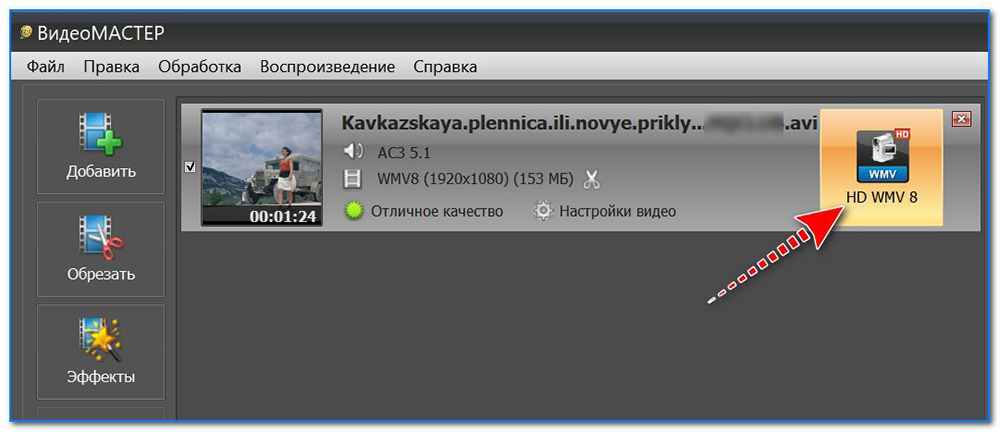
- От списъка избираме желания формат за конвертиране (AAC, AC3, FLAC, M4A, MP3, OGG, WAV, WMA).
- Ако е необходимо, можете да промените параметрите на конвертиране (променете кодека, честотата, битрейт) и да приложите промени.
- В долното меню можете да изберете папката, за да запазите резултата. Ако папката с изходния файл е маркирана, обектът във формата на аудио ще бъде запазен в него и обекта.
- Щракнете върху бутона "Конвертиране" в долния десен ъгъл и изчакайте края на процеса.
- Сега готовият аудио файл може да бъде слушан, отворен в папката, а също и прехвърлен на всяко удобно място.
Видео конвертор за Android
Използвайки този софтуер, можете да получите звука от видео файла, като извършите всички действия на смартфона. Конверторът е достъпен в магазина за приложения на Play Market и изтеглено по стандартния начин, като всяка програма (щракнете върху „Инсталиране“ и приемаме условията, след което натоварването се извършва в автоматичен режим). Можете също да изтеглите APK файл. Софтуерният интерфейс е доста прост и разбираем, така че няма да има затруднения с помощта на конвертора. Ако се интересувате само от звуковата песен във видеото, можете да направите аудио от видеото, както следва:
- Ние отваряме инсталираното приложение на телефона.
- Добавете видео файла в плика.
- Изберете желания формат.
- Ако желаете, ние изпълняваме необходимите настройки (кодек, честота, битрейт и т.н.).
- Изпълнете процеса, като натиснете съответния бутон и очаквайте завършването.
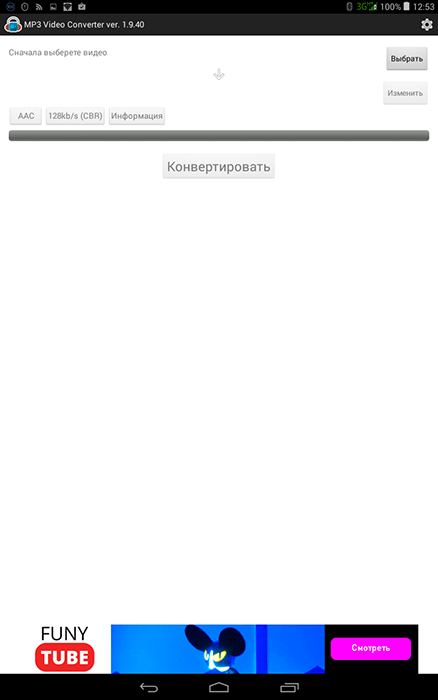
Как да запишете звук от видео в YouTube
В случай на видеоклипове, които живеят в необятността на хостинга на видеоклипа в YouTube, всичко все още е по -лесно. За да изрежете звука от видеото, не е необходимо дори да го изтегляте на устройството, просто използвайте една от онлайн услугите или разширенията за предназначението на браузъра, включително за изтегляне на аудио с YouTube. Всички те работят според подобен принцип:
- На страницата на онлайн услугата ние вмъкваме линк към видеото в съответното поле.
- Избор на желания звуков формат.
- Щракнете върху бутона, който стартира процеса.
Ние даваме няколко примера за сайтове, които ви позволяват да изтеглите звука с YouTube:
- Flvto. Преобразувателят ви позволява да изтегляте и конвертирате звук в различни аудио формати от популярни ресурси. Просто поставете връзка към видеоклипа, изберете формата и щракнете върху "Конвертиране в ... (Избран формат)".
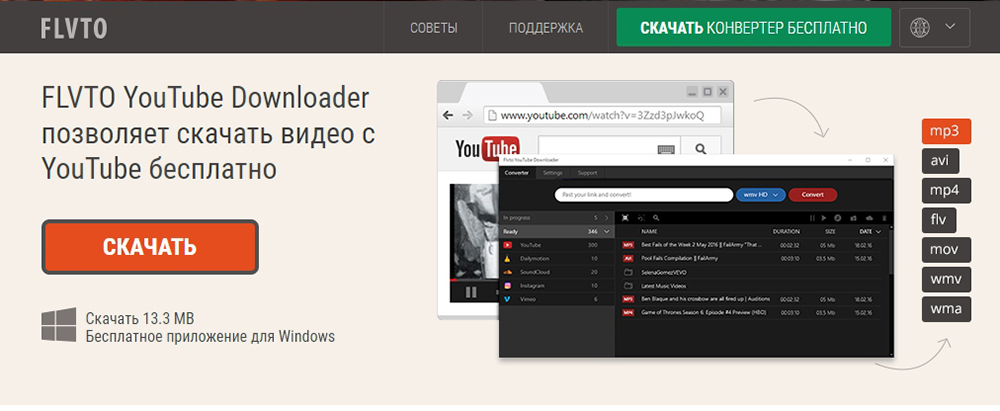
- Flv2mp3. Услугата също така дава възможност за изтегляне на звук от видео от YouTube, поддържане на формат на MP Принципът е същият - вмъкваме линк към видеото и щракнете върху „Конвертиране“. Ако има нужда от друг аудио формат, услугата предлага да изтегли приложението, което също поддържа други формати.
- Онлайн видео конвертор. Друг конвертор, благодарение на който можете да изтеглите звук в различни формати. Подобни действия се извършват тук. Трябва да посочите видеоклипа на URL, да изберете желания формат, след което можете да изпълнявате допълнителни настройки, ако желаете, да зададете качество, а също така да посочите продължителността на фрагмента. Бутонът "Старт" включва началото на процеса на преобразуване.
Като опция можете да използвате разширения за мобилни браузъри (например, помощник за изтегляне на видео за Firefox и Yandex). След като инсталирате допълнителния инструмент за инструменти на уебсайта на YouTube, ще се появи бутон за изтегляне и преобразуване на видеоклип.
Както можете да видите, има много инструменти за извличане на звук от видео на Android и не е трудно да го направите. Дори ако програмите не могат да се похвалят с присъствието на руския език, всички те имат прост интерфейс и разбирането на функционалността няма да бъде трудно.
- « Какво означава режимът WMM на рутера и как да го активирате
- Как да усвоявате видео касети и пренапишете данните на диска »

